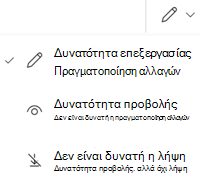Σημαντικό:
-
Ορισμένες συντομεύσεις κοινόχρηστων φακέλων του OneDrive που βρίσκονται στο φάκελο "Τα αρχεία μου" ενδέχεται να εμφανίζονται ως συντομεύσεις Internet .url αντί για πραγματικούς φακέλους. Εάν προσπαθήσετε να ανοίξετε τη συντόμευση φακέλου, ανοίγει ως ιστοσελίδα και όχι ως φάκελος.
-
Γνωρίζουμε το πρόβλημα και εργαζόμαστε για την επίλυσή του. Οι συντομεύσεις Internet .url θα μετατραπούν αυτόματα ξανά σε φάκελο όταν επιλυθεί το πρόβλημα. Εξακολουθείτε να έχετε πρόσβαση στο περιεχόμενο του κοινόχρηστου φακέλου, αλλά θα γίνεται μέσω OneDrive.com (μπορεί να σας ζητηθεί να εισέλθετε).
-
Στο OneDrive, επιλέξτε το αρχείο ή τον φάκελο που θέλετε να θέσετε σε κοινή χρήση και επιλέξτε
-
Προσθέστε ένα άτομο, μια ομάδα ή ένα μήνυμα ηλεκτρονικού ταχυδρομείου και επιλέξτε το βέλος δίπλα στην επιλογή Δυνατότητα επεξεργασίας για να ορίσετε τα δικαιώματα που θέλετε.
-
Επιλέξτε Εφαρμογή και επιλέξτε Αποστολή.Μπορείτε επίσης να επιλέξετε Αντιγραφή σύνδεσης, να τροποποιήσετε τα δικαιώματα, επιλέγοντας
Σημείωση: Μπορείτε να κάνετε κοινή χρήση μόνο ενός αρχείου ή φακέλου κάθε φορά. Για να κάνετε κοινή χρήση πολλών αρχείων, αντιγράψτε τα σε ένα φάκελο και μοιραστείτε τα.